Linux系统如何设置开机自动运行脚本?
2020-06-11 16:02:35来源:博客园 阅读 ()

Linux系统如何设置开机自动运行脚本?
大家好,我是良许。
在工作中,我们经常有个需求,那就是在系统启动之后,自动启动某个脚本或服务。在 Windows 下,我们有很多方法可以设置开机启动,但在 Linux 系统下我们需要如何操作呢?
Linux 下同样可以设置开机启动,但可能需要我们敲一些命令(可能也有 UI 界面的设置方法,但我不熟,我更多是玩命令)。下面我们就介绍三种简单但可行的开机启动设置方法。
方法一:修改 /etc/rc.d/rc.local 文件
/etc/rc.d/rc.local 文件会在 Linux 系统各项服务都启动完毕之后再被运行。所以你想要自己的脚本在开机后被运行的话,可以将自己脚本路径加到该文件里。
但是,首先需要确认你有运行这个文件的权限。
$ chmod +x /etc/rc.d/rc.local
为了演示,我们创建了一个脚本,当它被执行之后,将在家目录下写入有特定信息的文件。
$ vim auto_run_script.sh
#!/bin/bash
date >> /home/alvin/output.txt
hostname >> /home/alvin/output.txt
保存退出后,再给它赋予可执行权限:
$ chmod +x auto_run_script.sh
然后,我们再将脚本添加到 /etc/rc.d/rc.local 文件最后一行:
$ vim /etc/rc.d/rc.local
/home/alvin/auto_run_script.sh
接下来,我们就可以试试效果了。直接重启系统就可以了:
$ sudo reboot
重启之后,就会在家目录下看到脚本执行的结果了。
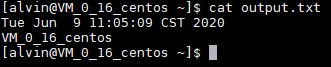
方法二:使用 crontab
大家知道,crontab 是 Linux 下的计划任务,当时间达到我们设定的时间时,可以自动触发某些脚本的运行。
我们可以自己设置计划任务时间,然后编写对应的脚本。但是,有个特殊的任务,叫作 @reboot ,我们其实也可以直接从它的字面意义看出来,这个任务就是在系统重启之后自动运行某个脚本。
那它将运行的是什么脚本呢?我们如何去设置这个脚本呢?我们可以通过 crontab -e 来设置。
$ crontab -e
@reboot /home/alvin/auto_run_script.sh
然后,直接重启即可。运行的效果跟上面类似。
方法三:使用 systemd 服务
以上介绍的两种方法,在任何 Linux 系统上都可以使用。但本方法仅适用于 systemd 系统。如何区分是不是 systemd 系统?很简单,只需运行 ps aux 命令,查看 pid 为 1 的进程是不是 systemd 。

为了实现目的,我们需要创建一个 systemd 启动服务,并把它放置在 /etc/systemd/system/ 目录下。
我们创建的 systemd 启动服务如下。请注意,这时后缀是 .service ,而不是 .sh 。
$ vim auto_run_script.service
[Unit]
Description=Run a Custom Script at Startup
After=default.target
[Service]
ExecStart=/home/alvin/auto_run_script.sh
[Install]
WantedBy=default.target
从服务的内容可以看出来,我们最终还是会调用 /home/alvin/auto_run_script.sh 这个脚本。
然后,我们再把这个脚本放置在 /etc/systemd/systerm/ 目录下,之后我们再运行下面两条命令来更新 systemd 配置文件,并启动服务。
$ systemctl daemon-reload
$ systemctl enable auto_run_script.service
万事俱备之后,我们就可以重启系统啦。
$ reboot
公众号:良许Linux

有收获?希望老铁们来个三连击,给更多的人看到这篇文章
原文链接:https://www.cnblogs.com/yychuyu/p/13095732.html
如有疑问请与原作者联系
标签:
版权申明:本站文章部分自网络,如有侵权,请联系:west999com@outlook.com
特别注意:本站所有转载文章言论不代表本站观点,本站所提供的摄影照片,插画,设计作品,如需使用,请与原作者联系,版权归原作者所有
上一篇:树莓派4 (8GB) RaspiOS 64 bit 入手配置流程 2020-06-10
下一篇:没有了
- Linux指令和shell脚本 2020-06-11
- 适合开发者的最佳Linux发行版 2020-06-11
- 信息泄漏时代,如何让自己的密码更安全? 2020-06-10
- RAID 1 软件实现(Linux 系统) 2020-06-10
- linux各级目录 2020-06-08
IDC资讯: 主机资讯 注册资讯 托管资讯 vps资讯 网站建设
网站运营: 建站经验 策划盈利 搜索优化 网站推广 免费资源
网络编程: Asp.Net编程 Asp编程 Php编程 Xml编程 Access Mssql Mysql 其它
服务器技术: Web服务器 Ftp服务器 Mail服务器 Dns服务器 安全防护
软件技巧: 其它软件 Word Excel Powerpoint Ghost Vista QQ空间 QQ FlashGet 迅雷
网页制作: FrontPages Dreamweaver Javascript css photoshop fireworks Flash
